Enhavtabelo
Estas malmultaj aferoj pli frustraj ol troviĝi en la mezo de tasko en la Antaŭrigarda apo en via Mac kaj subite bremsi pro la ĉielarkkolora ŝpinirado konata kiel la "atendo" kursoro.
Plejparte, via Mac traktos ajnan problemon aŭ eventon kaŭzis la provizoran malrapidiĝon, kaj tiam vi povas reveni al laboro, sed foje, la atenda kursoro nur turniĝas por ĉiam, kaj vi devas agu por ke aferoj denove funkcias glate.

Kvankam neniam estas amuze havi bazan aplikaĵon kiel Antaŭrigardo-kraŝo en via Mac, vi povas uzi teknikon konatan kiel "fortigi ĉesi" por fermi ajnajn programojn kiuj ne kondutas kiel ili devus – eĉ se ili tute ne respondas.
Kiel vi verŝajne povas supozi laŭ la nomo, la forto ĉesi komando simple ignoras ĉion, kion la aplikaĵo faras kaj fermas la apon je profunda teknika nivelo.
Estas tri malsamaj manieroj, kiujn vi povas devigi forlasi la Antaŭrigardan apon en via Mac, kvankam vi ankaŭ povas uzi ĉi tiujn samajn teknikojn en iu ajn miskonduta apo.
Metodo 1: Devi ĉesi per la Doko-Ikono
Ĉi tio verŝajne estas la plej rapida metodo por devigi forlasi la Antaŭrigardan apon se ĝi fariĝas neresponda.
Movu vian muskursonon super la piktogramon Antaŭrigardo en la Doko , tiam tenu premutan la Opcion klavon kaj dekstre alklaku sur la ikono.
Malgranda menuo aperos montrante la nunajn malfermitajn Antaŭrigardajn fenestrojn, kielsame kiel viaj lastatempe malfermitaj dosieroj kaj kelkaj aliaj opcioj.

Dum vi tenas premita la Opcio klavo, vi vidos enskribon kun la etikedo Forvi ĉesi ĉe la malsupro de la ŝprucmenuo. Alklaku Forvi ĉesi kaj la Antaŭrigarda apo devus fermiĝi.
Noto: Se vi ellasas la Opcio klavon, la eniro reŝanĝos al normala Forlasa komando, kiu kutime ne funkcias se la Antaŭrigarda programo estas frostigita aŭ alie neresponda.
Metodo 2: Uzante la Fenestron Forti Forlasi Aplikojn
Se vi ne povas uzi klavarajn ŝparvojojn (aŭ se vi simple ne ŝatas ilin), estas alia maniero, kiel vi povas devigi forlasi la Antaŭrigardu apon.

Malfermu la menuon Apple , kaj elektu Forvi ĉesi . macOS malfermos la fenestron Forci Forlasi Aplikojn , kiu montras liston de ĉiuj malsamaj aplikaĵoj, kiuj nuntempe funkcias en via komputilo.
Kiel vi povas vidi supre, vi ankaŭ povas lanĉi la fenestron Forti Forlasi Aplikojn per la klavarkomando Komando + Opcio + Eskapi .

Se macOS rimarkis, ke aplikaĵo ne respondas, vi vidos malgrandan sciigon 'Ne respondas' apud la nomo de la programo en la listo, sed ĉi tio eble ne estas videbla depende de la kaŭzo de la programo. problemo. Feliĉe, vi povas uzi ĉi tiun fenestron por devigi forlasi ajnan apon ĉu macOS rimarkis, ke estas problemo aŭ ne.
Elektu la Antaŭrigardon apon el la listo, kajalklaku la butonon Forigi Eliri .
Metodo 3: Devigi Ĉesi kun Aktiveca Monitoro
Laste sed ne malplej, vi ankaŭ povas devigi ĉesi Antaŭrigardon uzante la Agadmonitoron -aplikaĵon. Se vi ne konas Aktivecan Monitoron, ĝi estas bonega maniero rigardi kion faras via komputilo. Ĉar ĝi estas tre potenca ilo, certigu, ke vi zorge sekvas la instrukciojn, aŭ vi eble bezonos rekomenci vian Mac se vi eraras.
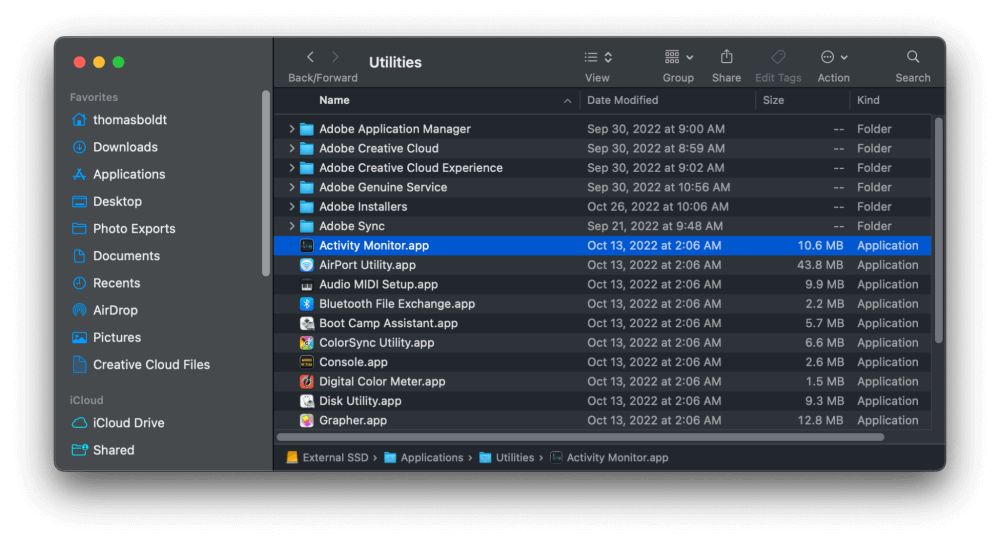
Vi povas uzi Spotlight, Launchpad aŭ Siri por lanĉi la Aktivecan Monitoron rapide. Vi ankaŭ povas malfermi la dosierujon Aplikoj , poste la subdosierujon Utilaĵoj , kaj poste duoble alklaki la piktogramon Agadmonitoro .
Kiam la Aktiveca Monitoro malfermiĝas, vi vidos liston de ĉiuj malsamaj procezoj, kiuj funkcias en via Mac. Multaj el ĉi tiuj proceznomoj estos konfuzaj ĉar ĉi tio estas ilo por progresintaj uzantoj, sed vi nur bezonas lokalizi la eniron por la Antaŭrigarda apo.
La kolumno Proceza Nomo estas ordigita alfabete per defaŭlte, do rulumu malsupren ĝis vi atingas Antaŭrigardon , tiam alklaku la nomon de la aplikaĵo por elekti la tutan vicon.

Vi vidos iujn informojn pri kiom da rimedoj de via komputilo estas uzataj de la Antaŭrigarda apo, kvankam vi eble ricevos strangajn datumojn depende de tio, kio misfunkciis kun la programo.
Por devigi eliri Antaŭrigardon, simple alklaku la malgrandan X butonon etikeditan Halti (kiel elstarigita supre), kaj la Antaŭrigarda apo devus fermiĝi.
Ĉu Ankoraŭ Ŝtopite Kun Nerespondema Antaŭrigarda Apo?
Se neniu el ĉi tiuj metodoj funkcias por devigi eliri la Antaŭrigardan apon en via Mac, tiam estas unu lasta opcio, kiun vi povas uzi kiel lasta rimedo: rekomencu vian Mac . Ĝi ne vere validas kiel "metodo" ĉar vi ankaŭ povas perdi ajnan nekonservitan laboron, kiu estas malfermita en viaj aliaj programoj, sed ĝi estas garantiita maniero devigi forlasi la apon!
Fina Vorto
Tiu kovras ĉiujn eblajn manierojn, kiujn mi konas, por devigi forlasi la Antaŭrigardan apon en Mac. Dum ni ĉiuj esperas, ke ni neniam devos uzi ĉi tiujn teknikojn, la realeco uzi komputilon signifas, ke foje aferoj misfunkcias laŭ manieroj, kiujn ni ne komprenas.
Feliĉe, vi lernis valoran teknikon, kiu povas esti uzata por fermi ajnan nerespondeblan aplikaĵon, por ke vi povu reveni al laboro (aŭ ludi), kiel eble plej baldaŭ.

